Ak sa nemôžete prihlásiť do svojho účtu v systéme Windows 10, z dôvodu chyby „Niečo sa stalo a váš kód PIN nie je k dispozícii. Kliknutím znova nastavte svoj PIN“, pokračujte v čítaní nižšie, aby ste problém obišli.
Windows 10 vám umožňuje prihlásiť sa do svojho účtu pomocou kódu PIN, ktorý je ľahšie zapamätateľný ako heslo a má výhodu uloženia lokálne a na vašu autentifikáciu nevyžaduje internetové pripojenie (napr. v prípade, že na prihlásenie do svojho účtu používate konto Microsoft PC.). Niekedy sa však môže stať, že sa nebudete môcť prihlásiť do počítača, pretože sa vám zobrazuje chyba „Niečo sa stalo a váš kód PIN nie je k dispozícii“r. V takom prípade problém vyriešite podľa pokynov nižšie.
Tento návod obsahuje podrobné pokyny na vyriešenie chyby pri prihlásení do systému Windows 10: „Niečo sa stalo a váš kód PIN nie je k dispozícii. Kliknutím znova nastavíte svoj PIN"
Ako opraviť: PIN nie je k dispozícii v systéme Windows 10.
Metóda 1. Obnovte svoj PIN.
*Pozor: Táto metóda platí len pre používateľov, ktorí používajú konto Microsoft na prihlásenie do svojho počítača so systémom Windows 10. Ak používate lokálny účet, pokračujte na
metóda-3 nižšie.1. Uistite sa, že váš počítač je pripojený k internetu.
2. Na prihlasovacej obrazovke kliknite na Zabudol som svoj PIN a podľa pokynov resetujte svoj PIN.
* Poznámka: Ak nevidíte Zabudol som svoj PIN možnosť, kliknite Možnosti prihlásenia a potom kliknite na kľúč ikonu. Nakoniec zadajte heslo svojho účtu MS na prihlásenie do systému Windows.
Metóda 2. Prihláste sa do svojho účtu Microsoft z iného zariadenia. *
*Pozor: Táto metóda platí len pre používateľov, ktorí používajú konto Microsoft na prihlásenie do svojho počítača so systémom Windows 10. Ak používate lokálny účet, pokračujte na metóda-3 nižšie.
1. Uistite sa, že váš počítač je pripojený k internetu.
2. Z iného počítača alebo zariadenia (napr. z telefónu alebo tabletu) sa prihláste do svojho Konto Microsoft *
* Poznámka: Ak ste zabudli heslo konta Microsoft, pokračujte a Obnovte heslo účtu Microsoft.
3. Reštart počítača a znova zadajte svoj PIN, aby ste sa prihlásili do počítača. *
* Poznámka: Ak metóda prihlásenia pomocou kódu PIN opäť zlyhá, kliknite Možnosti prihlásenia a potom kliknite na kľúč ikonu. Nakoniec zadajte heslo svojho účtu MS a prihláste sa do systému Windows.
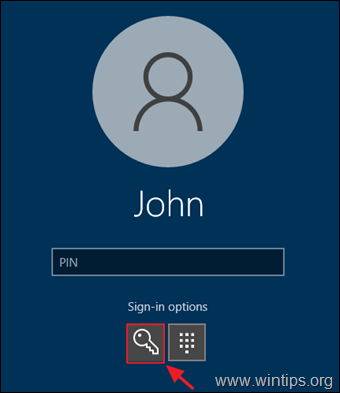
4. Po prihlásení do systému Windows prejdite na Štart > nastavenie > účty > Možnosti prihlásenia.
5. Vyberte Windows Hello PIN a kliknite Odstrániť.
6. Po odstránení existujúceho kódu PIN kliknite na Pridať vytvorte nový PIN pre svoj účet.
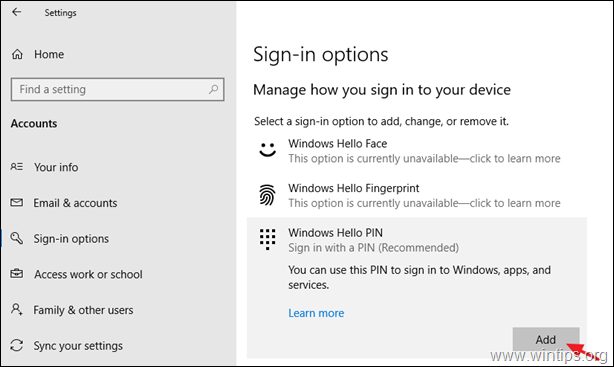
Metóda 3. Prihláste sa do systému Windows 10 pomocou hesla účtu.
Zvyčajným krokom na vyriešenie problému „PIN nie je k dispozícii“ v systéme Windows 10 je prihlásenie do počítača pomocou hesla účtu. Robiť to:
1. Na prihlasovacej obrazovke kliknite na Možnosti prihlásenia.
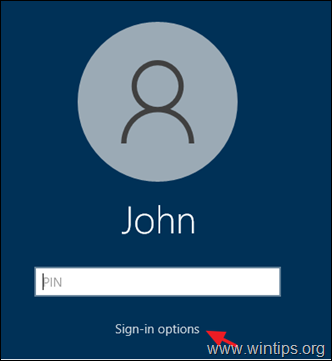
2. Teraz kliknite na kľúč ikonu.
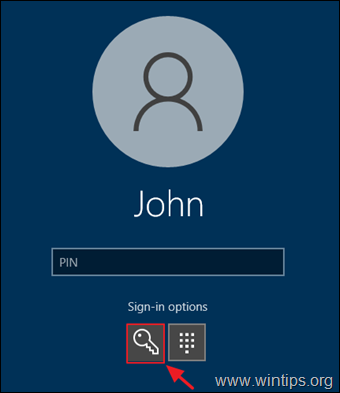
3. Typ tvoj heslo a stlačte Zadajte na prihlásenie do systému Windows. *
* Poznámka:Ak si nepamätáte svoje heslo, pokračujte ďalšou metódou.
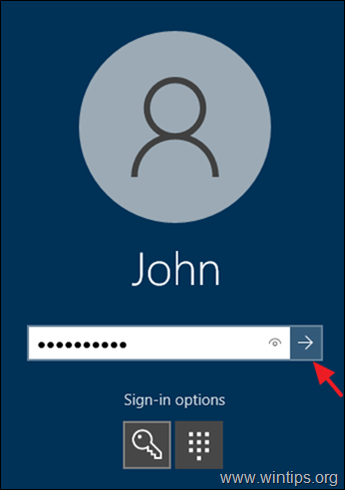
4. Po prihlásení do systému Windows prejdite na Štart > nastavenie > účty > Možnosti prihlásenia.
5. Vyberte Windows Hello PIN a kliknite Odstrániť.
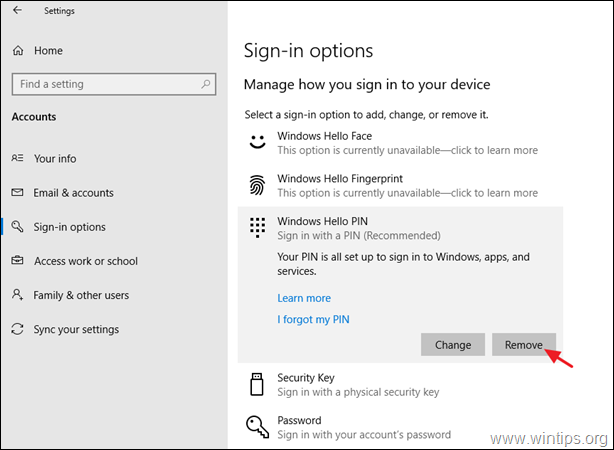
6. Po odstránení existujúceho kódu PIN kliknite na Pridať vytvorte nový PIN pre svoj účet.
Metóda 4. Odinštalujte najnovšiu aktualizáciu.
Ďalším spôsobom, ako vyriešiť chybu „PIN nie je k dispozícii“ v systéme Windows 10, je odinštalovanie najnovšej aktualizácie.
1. Na prihlasovacej obrazovke držať dole a SHIFT kľúč a kliknite Moc -> Reštart
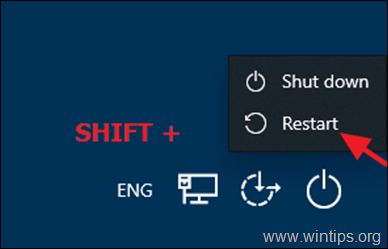
2. Po reštarte kliknite na Riešenie problémov -> Pokročilé nastavenia -> Odinštalovať aktualizácie.
3. Kliknite Odinštalujte najnovšiu aktualizáciu kvality. *
* Poznámka: Ak sa po inštalácii po aktualizácii funkcie zobrazí chyba „Niečo sa stalo a váš kód PIN nie je k dispozícii“, potom kliknite na Odinštalujte najnovšiu aktualizáciu funkcií.
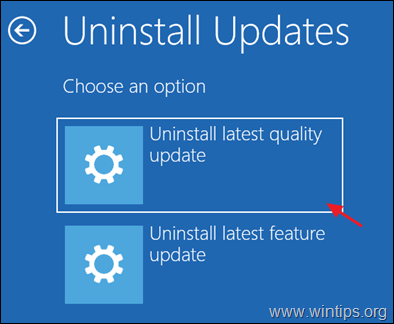
4. Po odinštalovaní aktualizácií sa pokúste prihlásiť pomocou kódu PIN.
Metóda 5. Použite účet správcu a Obnovte heslo účtu.
1. Postupujte podľa pokynov v tomto článok ak chcete povoliť účet správcu úpravou databázy Registry systému Windows offline.
2. Prihláste sa do počítača pomocou účtu správcu.
3. Teraz podľa vášho bežného typu účtu (LOCAL alebo MICROSOFT), postupujte podľa odporúčanej akcie nižšie:
Prípad A. Ak na prihlásenie do počítača používate MIESTNY ÚČET:
1. Súčasne stlačte tlačidlo Vyhrať + R klávesmi otvorte príkazové pole spustiť a zadajte
- ovládať používateľské heslá 2

2. Vyberte uzamknutého používateľa a kliknite Obnoviť heslo.
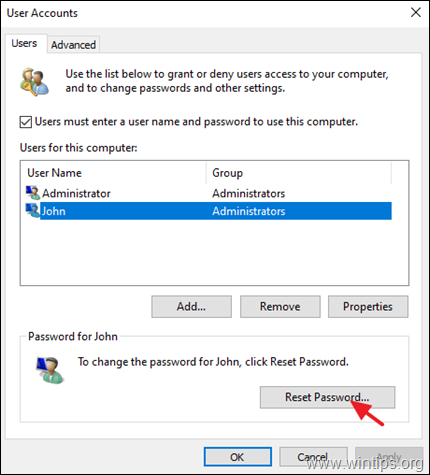
3. Nechajte polia pre heslo prázdne (prázdne heslo) a kliknite OK. *
* Poznámka: Ak chcete nastaviť heslo, zadajte nové (iné) heslo, ako ste používali v minulosti.
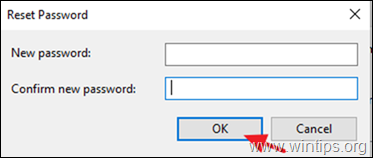
4. Odhláste sa z účtu správcu a prihláste sa pomocou svojho bežného účtu.
Prípad B. Ak na prihlásenie do počítača používate ÚČET MICROSOFT:
1. Vytvorte si nový LOCAL účet (s oprávneniami správcu). Urobiť to:
a. Súčasne stlačte tlačidlo Vyhrať + R klávesmi otvorte príkazové pole spustiť a zadajte
- ovládať používateľské heslá 2

b. Kliknite Pridať
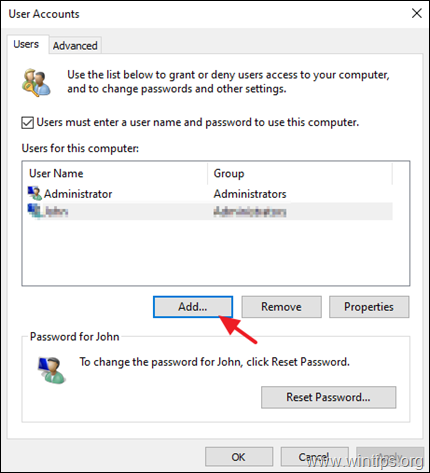
c. Vyberte Prihláste sa bez konta Microsoft (neodporúča sa)
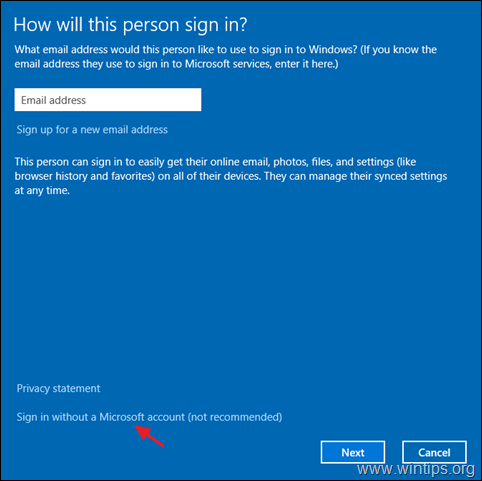
d. Vyberte si Miestny účet.
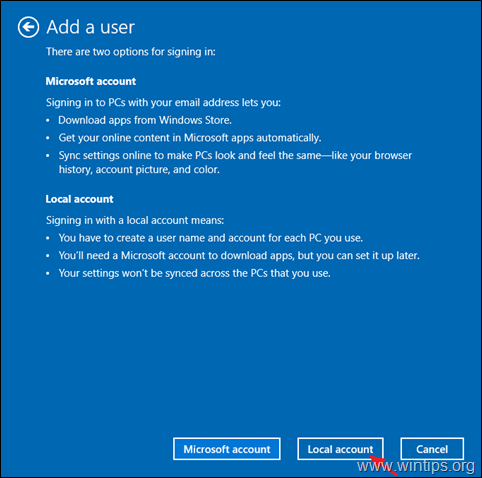
e. Zadajte používateľské meno a heslo (voliteľné) a kliknite Ďalšie na vytvorenie nového účtu.
f. V okne „Používateľské účty“ vyberte nový účet a kliknite Vlastnosti.
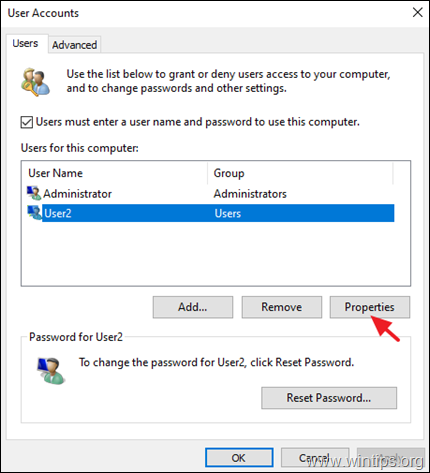
g. o Členstvo v skupine kartu, vyberte správca a kliknite OK.
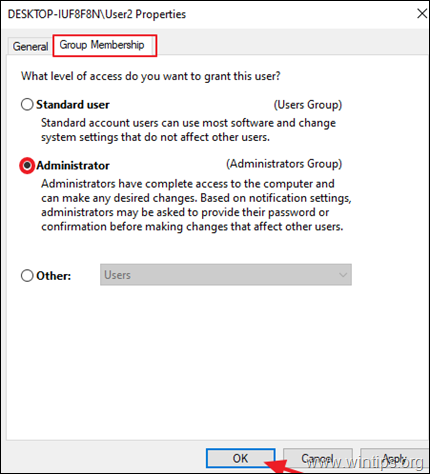
2. Teraz sa odhláste z účtu správcu a prihláste sa do počítača pomocou nového používateľského účtu.
3. Nakoniec preneste všetky svoje súbory a nastavenia z uzamknutého účtu MS do nového lokálneho účtu.
To je všetko! Ktorá metóda sa vám osvedčila?
Dajte mi vedieť, či vám táto príručka pomohla, a zanechajte komentár o svojej skúsenosti. Prosím, lajkujte a zdieľajte tento návod, aby ste pomohli ostatným.
V prvom rade ďakujeme za všetko úsilie, ktoré ste vynaložili na pomoc ľuďom, ako sme my. Ale po prejdení metódou 5 som sa pokúsil resetovať heslo, ale znak na obnovenie hesla v mojom prípade nefunguje, takže vytvorím ďalšieho používateľa a dám mu administrátorské práva, ale použijem možnosť I možnosť sa mi bez účtu Microsoft nezobrazila, na konci sa zobrazí iba obrazovka lokálneho účtu a po všetkých experimentoch, keď mi môj počítač ukázal pracovnú plochu s novým používateľom, sa teraz zobrazila nefungujú na iných príkazoch, ako je ponuka štart alebo internet, všetky veci nefungujú, fungujú iba krátke klávesové príkazy, ale aj tak som vám vďačný za vašu podporu a pomoc. Vishal